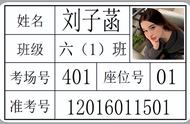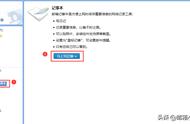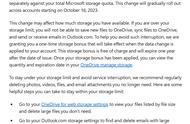我们在日常工作中,经常使用Excel,但是在使用过程中,经常会有一个问题,那就是如何把Excel中图表,截图到邮件中,发送邮件,有人觉得这是个很难的问题,实际上这其实是Office中一个非常常见的批量操作小技巧,今天宜人金科就来给大家讲解一下。
方案一:使用类似Excel中图表的第三方前端图表例如Echart等,填充数据到Echart,然后保存为图片,发送邮件。问题是Echart等图表与Excel中图表有差别。
方案二:直接操作Excel,填充数据后,截取Excel中图表为图片,发送邮件。
在宜人金科看来,对于从事文职类工作或是文案编辑的用户,每天可能会处理很多的电子文档,避免不了要和Excel打交道,想提高处理文件的效率,娴熟的利用好Excel小技巧是非常重要的一项技能。
由于方案一可直接实现,今天宜人金科重点给大家讲解方案二,首先讲解开发步骤:
1、采用jacob调用com组件,将数据写入Excel中,生成图表。
2、录制Excel宏文件,复制图表,贴入剪切板。
3、jacob调用宏文件,保存为图片。
4、图片存入vm邮件模板。
宜人金科提醒大家注意以下问题:
图片采用cid标注发送;不能采用base64对图片进行编码放入页面中发送(图片在Foxmail能正常显示, outlook不能正常显示);2、宏录取单个图片高度不能大于1728像素,图片过高在outlook中会缩放,可以截取多个图片在邮件vm模板中拼;3、部署注意事项。4、Excel需要保持为支持宏文件.xlsm文件;在Excel选项——>信任中心——>消息栏——>选为:从不显示有关被阻止内容的信息;Excel选项——>信任中心——>宏设置——>启用所用宏。
关于导出Excel中图表,截图到邮件中,发送邮件的技巧分享就到这里了,希望对大家有所帮助,想要了解更多,欢迎关注宜人金科,我们将为您答疑解惑。
,